使用wps office 2010的用户们,知道在其中可以制作表格吗?接下来,就为各位讲解在wps office 2010制作表格的操作方法。
wps office 2010制作表格的操作方法

1、首先打开wps office02010,然后点击其界面左上角的logo图标,在弹出的选项中点击“新建”,新建一个空白页,如下图所示:
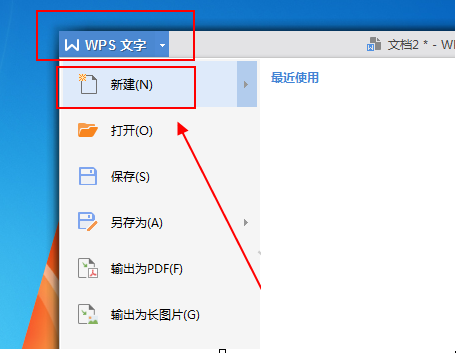
2、建好空白页后打开“插入”,在这里点击“表格”就可以制作表格了。目前共有三种方式制作表格,一个插入表格,一个绘制表格,还有一个自定义表格;
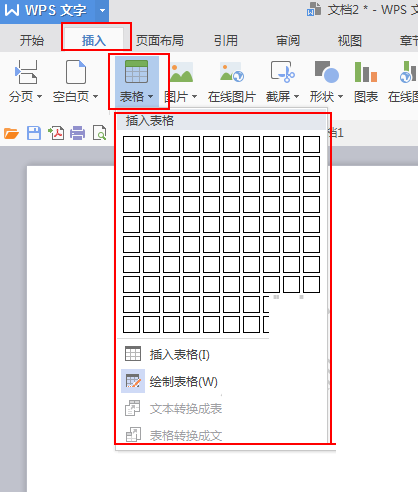
3、插入表格的话需要我们输入表格的行数、列数、列宽;
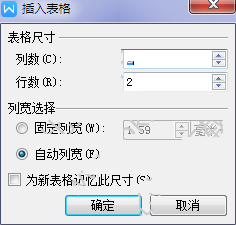
4、绘制表格是直接按住鼠标左键进行拖拽来制作表格;
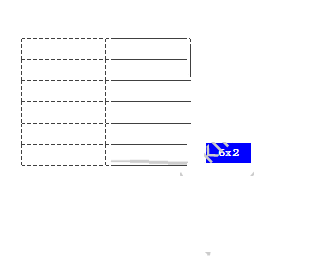
5、自定义表格的话则是直接选择列表的行数以及列数,如下图所示:
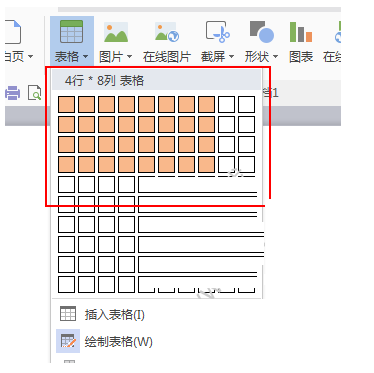
以上就是wps office制作表格的方法,希望可以帮助到大家。

Blender怎么开启HDRI?Blender开启HDRI教程

2022-06-06 / 181.9M

2022-06-01 / 63.6M

2022-06-01 / 69.1M

2022-06-01 / 96.3M

2022-05-30 / 38.8M

2022-05-29 / 72.8M
